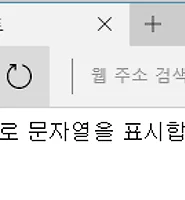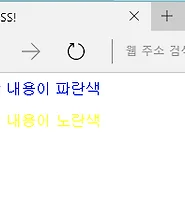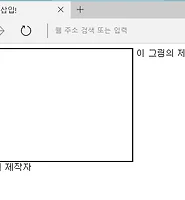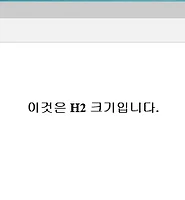| 일 | 월 | 화 | 수 | 목 | 금 | 토 |
|---|---|---|---|---|---|---|
| 1 | 2 | 3 | 4 | 5 | 6 | |
| 7 | 8 | 9 | 10 | 11 | 12 | 13 |
| 14 | 15 | 16 | 17 | 18 | 19 | 20 |
| 21 | 22 | 23 | 24 | 25 | 26 | 27 |
| 28 | 29 | 30 | 31 |
- LineTracer
- map
- C언어
- 시스템프로그래밍
- 아두이노 소스
- 컴퓨터 그래픽스
- Deque
- 통계학
- directx
- list
- arduino compiler
- queue
- 수광 소자
- stl
- Visual Micro
- html
- Algorithm
- priority_queue
- WinAPI
- Stack
- 아두이노 컴파일러
- vector
- set
- 운영체제
- 라인트레이서
- Arduino
- Array
- c++
- 아두이노
- 자료구조
- Today
- Total
Kim's Programming
HTML - 프레임 태그 입력 태그 본문
이미지 태그
- 하나의 브라우저 창에서 여러 개의 HTML문서를 동시에 띄울 수 있도록 해주는 기능이 프레임 입니다. 프레임은 브라우저 창을 몇 개의 작은 공간으로 분할하여 각 공간에 다른 HTML문서를 보여줄 수 있도록 지원합니다.
- 프레임을 구성하기 위해서는 <FRAMESET>태그와 <FRAME>태그를 사용합니다. 이떄 주의할 점은 프레임 문서에서는 BODY태그를 사용하지 않는다는 점입니다. 프레임 태그의 기본 사용 예는 아래 코드와 같습니다. 아래 코드는 하나의 <FRAMESET>태그 안에 2개의 <FRAME>태그를 넣음으로써 브라우저를 두 개의 프레임 공간으로 구분하는 코드이며, <FRAME>태그가 구분된 각각의 프레임을 나타냅니다. 12345678910<HTML><HEAD><TITLE>프레임</TITLE><FRAMESET><FRAME><FRAME></FRAMESET></HTML>
cs
- 수직으로 브라우저 창을 구분하여 프레임을 나눌 수도 있고, 수평으로 브라우저 창을 구분하여 프레임을 나눌 수도 있습니다. 수직으로 구분할 때는 <FRAMSET>태그의 속성으로 cols를 사용합니다. cols의 속성값은 콤마로 구분된 두 개의 숫자로써, 이는 수직으로 프레임을 구분 시 왼쪽 프레임 영역의 폭과 오른 쪽 프레임 영역의 폭을 픽셀 단위로 각각 지정합니다. 예를들어, <FRAMESET cols="200,*">는 수직으로 창을 구분하되 왼쪽 프레일 창 영역은 폭이 200픽셀이 되게하고, 오른쪽 프레임창 영역의 폭은 나머지 픽셀로 하라는 것을 의미합니다. 속성 값은 픽셀 단위가 아니라 퍼센트(%)단위로 지정할 수 도 있습니다. 예를 들어 <FRAMESET cols="20%,*>로 지정되면 왼쪽 프레임 창의 폭을 전체 폭의 20%가 되고, 오른쪽 프레임 창 영역의 폭을 80%가 되게 프레임을 구분하라는 의미 입니다. 이와 반대로 수평분할에 이용되는 속성은 rows입니다. 다음 소스는 브라우저 창을 수평분할 하여 상단과 하단 두 개의 프레임으로 구분하고ㅡ 하단 프레임을 또 다시 수직 분할하려 좌측과 우측 프레임으로 구분한 예입니다. 결과적으로 브라우저 창이 총 3개의 프레임으로 구분되었습니다. 12345678910111213<HTML><HEAD><TITLE>수평 및 수직 분할</TITLE><FRAMESET rows="100,*"><FRAME><FRAMESET cols="50%,*"><FRAME><FRAME></FRAMESET></FRAMESET></HTML>
cs 결과
수평 프레임 분할
- 프레임이 구분되고 나면 각각의 프레임에 HTML문서를 나타낼 수 있습니다. 다음 소스는 브라우저를 수직으로 구분하여 왼쪽과 오른쪽으로 구분하고 왼쪽 프레임과 오른쪽 프레임에 각각의 문서를 나타내는 것입니다. 프레임에 문서를 넣을때는 src 속성을 이용 HTML문서를 경로명을 이용하여 넣어주면 됩니다.12345678910111213141516171819202122232425262728293031323334353637383940414243<HTML><HEAD><TITLE>프레임과 문서</TITLE><FRAMESET cols="400,*"><FRAME src="left.html"><FRAME src="right.html"></FRAMESET><FRAME><FRAME></FRAMESET></FRAMESET></HTML>-------------------------------------------------------------------예제3.html<HTML><HEAD><TITLE>왼쪽 문서입니다.</TITLE></HEAD><BODY><H1>Menu</H><A href="http:://www.google.co.kr"> 구글 코리아 </A><BR><A href="http:://www.tistory.com"> 티스토리 </A><BR><A href="http:://www.naver.com.com"> 네이버 </A><BR></BODY></HTML>-----------------------------------------------------------------------left.html<HTML><HEAD><TITLE>오른쪽 문서입니다.</TITLE></HEAD><BODY><CENTER><H1>본문</H1><HR></CENTER></BODY></HTML>---------------------------------------------------------------------right.html
cs 예제3을 실행하면 다음과 같은 결과가 나오게 됩니다.
프레임의 target 속성
- 프레임에서 문서를 띄워줄 때 프레임을 지정하여 문서를 보여주는 것도 가능합니다. 이전의 소스는 티스토리를 누르면 그 프레임 자체가 티스토리로 이동합니다. 하지만 왼쪽을 누르면 오른쪽 프레임이 그에 맞게 움직이게 되면 보기가 아주 편할 것입니다. 해당문서의 링크를 클릭했을 때 보여질 문서가 이름으로 지정된 프레임에 나타나게 하기 위해 <A>태그 내에 target 속성을 추가합니다. target 속성에는 프레임 이름을 속성값으로 지정할 수도 있지만, "_blank"를 속성값으로 지정하면 새 창을 열어서 해당 문서를 보여주며 "_top"을 속성값으로 부여하면 전체화면에 해당 문서를 보여줍니다.1234567891011121314151617181920212223242526<HTML><HEAD><TITLE>프레임과 문서</TITLE></HEAD><FRAMESET cols="400,*"><FRAME src="left2.html" name="left2"><FRAME name="right"></FRAMESET></HTML>-------------------------------------------------------------------예제4.html<HTML><HEAD><TITLE>왼쪽 문서입니다.</TITLE></HEAD><BODY><H1>Menu</H><BR><A href="http://www.google.co.kr"target="right"> 구글 코리아 </A><BR><A href="http://www.tistory.com"target="right"> 티스토리 </A><BR><A href="http://www.naver.com.com"target="right"> 네이버 </A><BR></BODY></HTML>-----------------------------------------------------------------------left2.html
cs
결과는 다음과 같습니다.

입력 태그
FORM 태그
- 입력태그는 <FORM>태그 내에 기술하여야 합니다. <FORM>태그는 입력양식의 이름을 지정하기 위한 name속성과 입력된 데이터를 서버용 프로그램에 전달하는 방식을 설정하는 method 속성 그리고 서버용 프로그램의 URL을 기술하는 action 속성을 가지게 됩니다.
method속성은 사용자가 입력한 정보를 서버에 전달하는 방식과 관련된 속성으로 "get"또는 "post"를 속성값으로 취합니다. get방식은 서버용 프로그램의 URL 뒤쪽에 입력된 데이터를 추가하여 전송함으로써 서버용 프로그램에게 요청자가 입력한 정보를 전송하는 방식입니다. 이 방식은 많은 정보를 전달하는 데에는 부적합하며, 최대 255문자까지만 전송할 수 있다는 제한이 있습니다. method속성이 지정되어 있지 않은 경우, 디폴트 방식이 get 방식입니다. 이 방식은 또한 보안에 취약하므로 사용자 비밀번호와 같이 보안이 요구하는 데이터를 전송하는 방식으로는 부적합합니다. 한편 post방식은 표준파일의 형식으로 데이터를 전송하며 데이터의 길이에 제약이 없습니다. 아래 코드는 <FORM>태그의 사용예를 보여주고 있습니다.
1<FORM name="입력양식의 이름" method="get 또는 post" action="URL">cs
INPUT 태그
- 간단한 입력상자를 작성하거나, 라디오버튼 또는 체크박스를 만들 때 <INPUT>태그를 사용합니다. <INPUT>태그는 반드시 <FORM>태그 내에 써줘야합니다.
- <INPUT>태그에 type속성을 지정하고, 속성값을 "text"로 지정하게되면 한줄 이내의 간단한 입력상자가 만들어집니다. 이 입력상자는 이름, 전화번호, 이메일 등을 입력하는데 적합합니다. 입력상자의 이름은 name속성을 통해 지정할 수 있으며 크기는 size속성으로 지정합니다. 문자열의 길이를 제한할때는 maxlength속성을 사용하여 최대 길이를 문자수로 지정하면 됩니다.
라디오 버튼은 여러 개의 옵션 중 한개만 선택하도록 하는 입력기능이 제공합니다. 예를 들어, 성별을 선택할 경우 남자 또는 여자 중 하나를 선택해야 하므로 라디오버튼을 사용하여 입력 기능을 작성하는 것이 적합합니다. 라디오버튼은 <INPUT>태그에 type속성을 "radio"로 입력해주면 됩니다. 남성과 여성 중 한개를 선택하는 데 필요한 라디오 버튼의 작성 예는 다음과 같이 합니다. 라디오버튼은 같은 name속성값을 가지는 라디오 버튼들을 하나의 그룹으로 판단하여 그룹 내에서 오직 한개의 항목만 선택할 수 있도록 지원합니다. 사용자가 입력을 완료하고 제출버튼을 누르게 되면, 선택된 항목의 value 속성 값이 입력버튼 이름인 name속성과 함께 "gender=male"이라는 형식으로 서버용 프로그램에 전달되게 됩니다.
12<INPUT type="radio" name="gender" value="male">남성<BR><INPUT type="radio" name="gender" value="female">여성<BR>cs 체크박스는 여러 개의 항목을 동시에 선택할 수 있는 입력기능을 제공합니다. 체크박스는 <INPUT>태그에 type속성을 "checkbox"로 지정하면 됩니다. 체크박스 버튼의 사용예는 아래와 같습니다.
1234<INPUT type="checkobx" name="hobby" value="reading">독서<BR><INPUT type="checkobx" name="hobby" value="travel">여행<BR><INPUT type="checkobx" name="hobby" value="coding">코딩<BR><INPUT type="checkobx" name="hobby" value="game">게임<BR>cs 이렇게 이용하면 코딩을 선택했을때 "hobby=coding"이라는 혁식으로 선택된 정보가 서버용 프로그램에 전달됩니다.
다음 소스들을 활용하면 이런것을 만들 수 있을 수 있습니다.123456789101112131415161718192021<HTML><HEAD><TITLE>회원정보</TITLE><HEAD><BODY><FORM method="post" action="">1. 당신의 이름은 무엇인가요?<BR><INPUT type="text" name="who" maxlength = 5><BR><BR>2. 당신의 성별은 무엇인가요?<BR><INPUT type="radio" name="gender" value="male">남성<BR><INPUT type="radio" name="gender" value="female">여성<BR><BR>3.당신의 취미는 무엇인가요?<BR><INPUT type="checkbox" name="hobby" value="reading">독서<BR><INPUT type="checkbox" name="hobby" value="travel">여행<BR><INPUT type="checkbox" name="hobby" value="coding">코딩<BR><INPUT type="checkbox" name="hobby" value="game">게임<BR></FORM></BODY></HTML>cs 이 소스의 결과는 다음과 같이 나오게 됩니다.
팝업메뉴와 리스트박스
- 라디오버튼과 체크박스 대신 사용할 수 있는 기능으로 팝업메뉴와 리스트 박스가 있습니다. 팝업메뉴는 라디오 버튼과 같이 한번에 한가지 항목만 선택할 수 있으며, 리스트 박스는 체크박스 처럼 여러가지를 선택하는 것이 가능합니다. 팝업메뉴와 리스트박스는 <SELECT>태그와 <OPTION>태그를 이용하여 구성합니다. 다음나오는 코드는 팝업메뉴와 리스트박스를 구성하기 위한 코드의 형식입니다. <SELECT>태그의 size속성값을 1로 지정하면 한개의 항목만이 화면에 나타나는 콤보박스가 나타나고, size속성값을 2 이상으로 하게되면 숫자만큼의 항목이 나타납니다. <SELECT>태그의 속성으로 multiple을 지정하면 여러 개의 항목을 동시에 선택할 수 있게되며 multiple 속성을 지정하지 않으면 오직 한개의 항목만 선택할 수 있게 됩니다. 다음 소스의 결과는 다음과 같습니다.12345678910111213141516171819202122<HTML><HEAD><TITLE>회원정보</TITLE><HEAD><BODY><FORM method="post" action="">업 메뉴 :<BR><SELECT SIZE=1><OPTION selected>항목 1<OPTION>항목2<OPTION>항목3<OPTION>항목4</SELECTED size=3 multiple><BR><BR><BR><BR><BR>리스트 박스 :<BR><SELECT size=3 multiple><OPTION selected>항목 1<OPTION selected>항목 2<OPTION>항목 3<OPTION>항목 4</SELECT></FORM></BODY></HTML>
cs

- 두줄 이상의 소감문이나 의견을 입력하고자 할 때는 <TEXTAREA>태그를 사용하여 구현합니다. <TEXTAREA>태그의 속성으로는 rows와 cols가 있는데 이는 각각 텍스트 작성영역의 세로와 가로크기로 지정합니다.
- 입력내용을 전송하는 버튼을 구현하기위해서는 <INPUT>태그의 type속성을 "submit"으로 지정하면 됩니다. 또한 입력내용을 취소하고자 하는 경우, <INPUT>태그의 type속성을 "reset"으로 지정하면 됩니다. 123456789101112131415161718192021<HTML><HEAD><TITLE>회원정보</TITLE><HEAD><BODY><FORM method=post action="">의견을 남겨 주세요.<BR><TEXTAREA name=comments rows=10 cols=50>좋았던 느낌나빴던 느낌</TEXTAREA><BR><BR><INPUT type=submit value="확인"><INPUT type=reset value="취소"></FORM></BODY></HTML>
cs
다음 소스의 결과는 다음과 같습니다.
'Programming > HTML' 카테고리의 다른 글
| HTML - 자바스크립트(JavaScript) (0) | 2015.08.22 |
|---|---|
| HTML - CSS(Cascading Style Sheet) (0) | 2015.08.22 |
| HTML - 멀티미디어 태그 그리고 테이블 (0) | 2015.08.21 |
| HTML - 글자, 문단, 목록 태그와 링크 태그 (0) | 2015.08.21 |
| HTML 기초 (0) | 2015.08.21 |